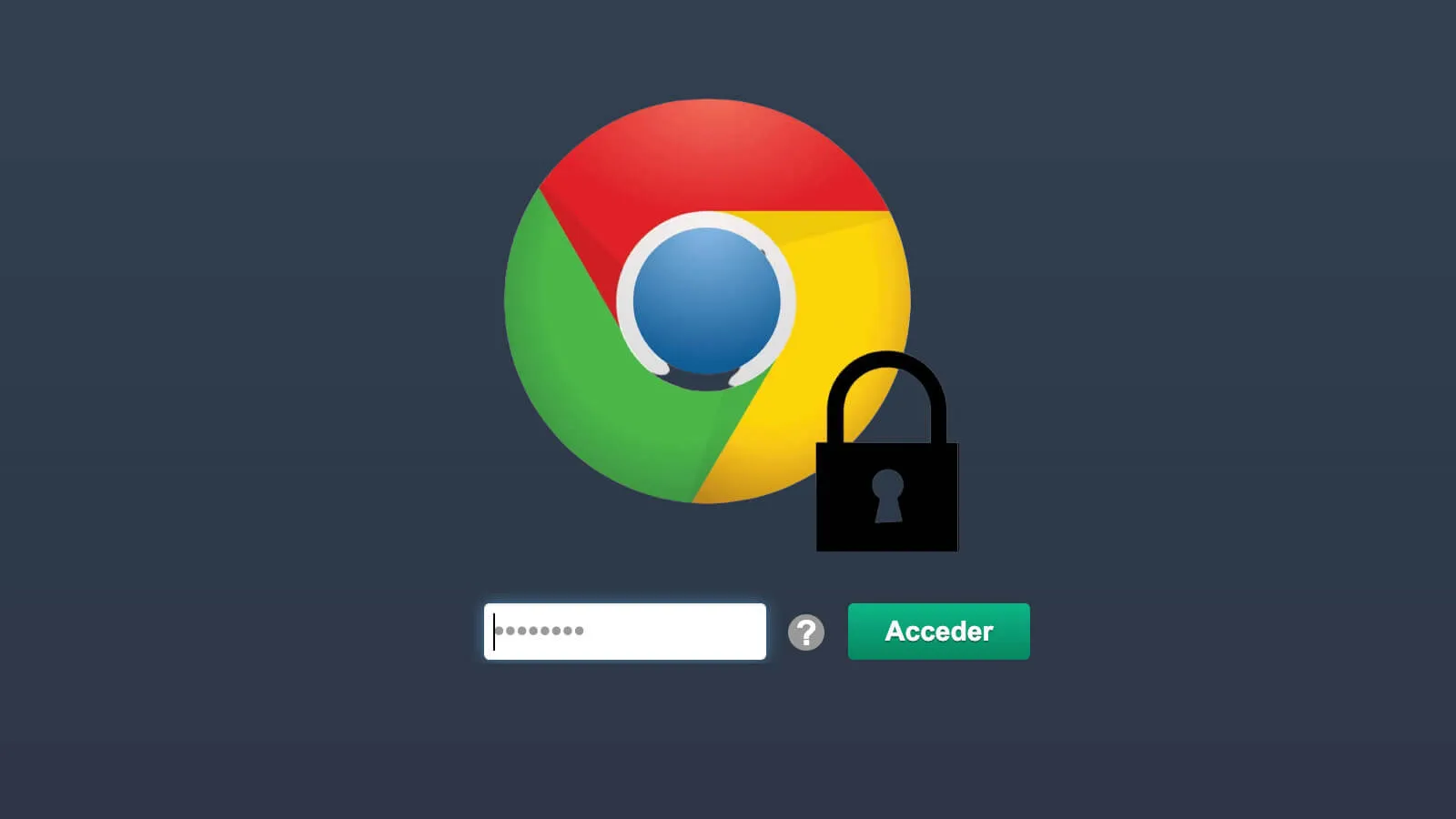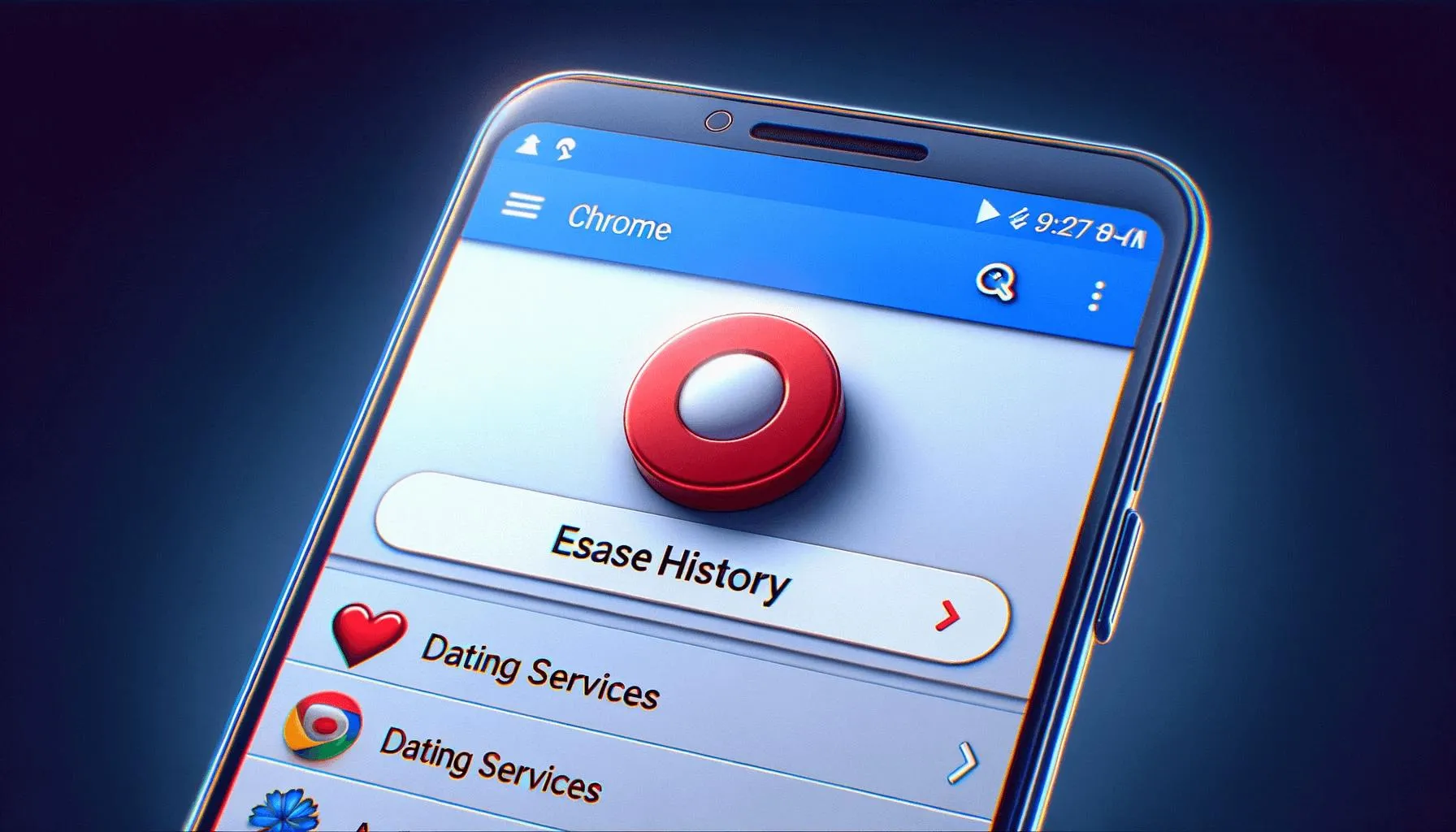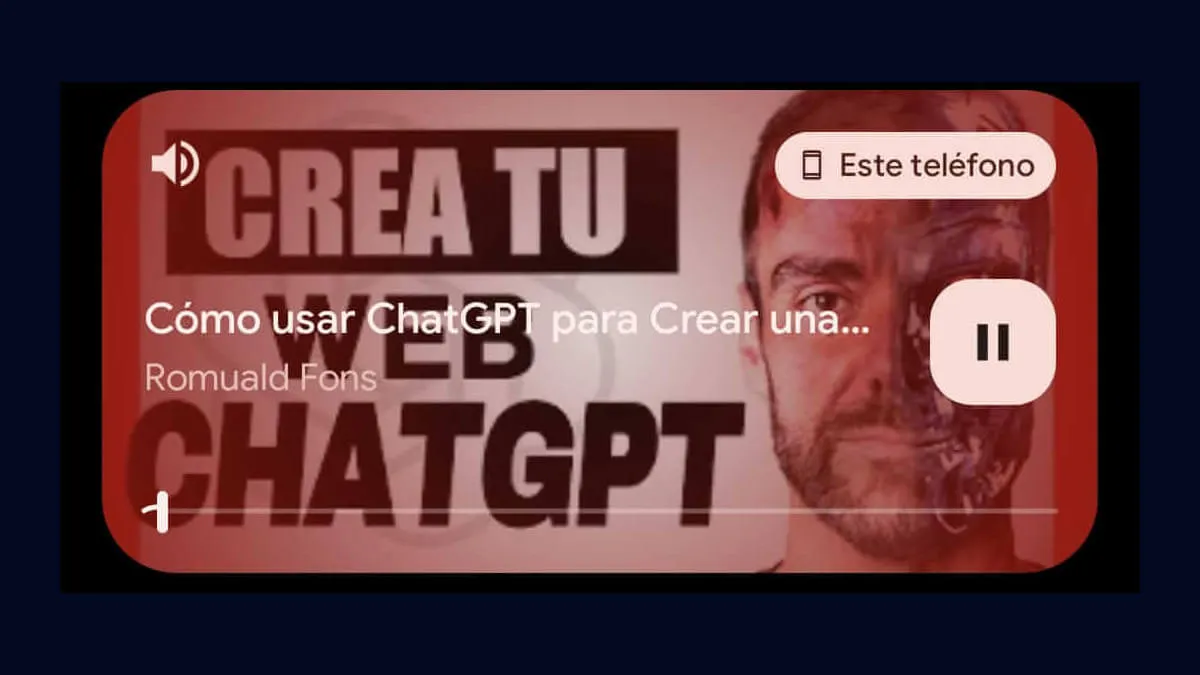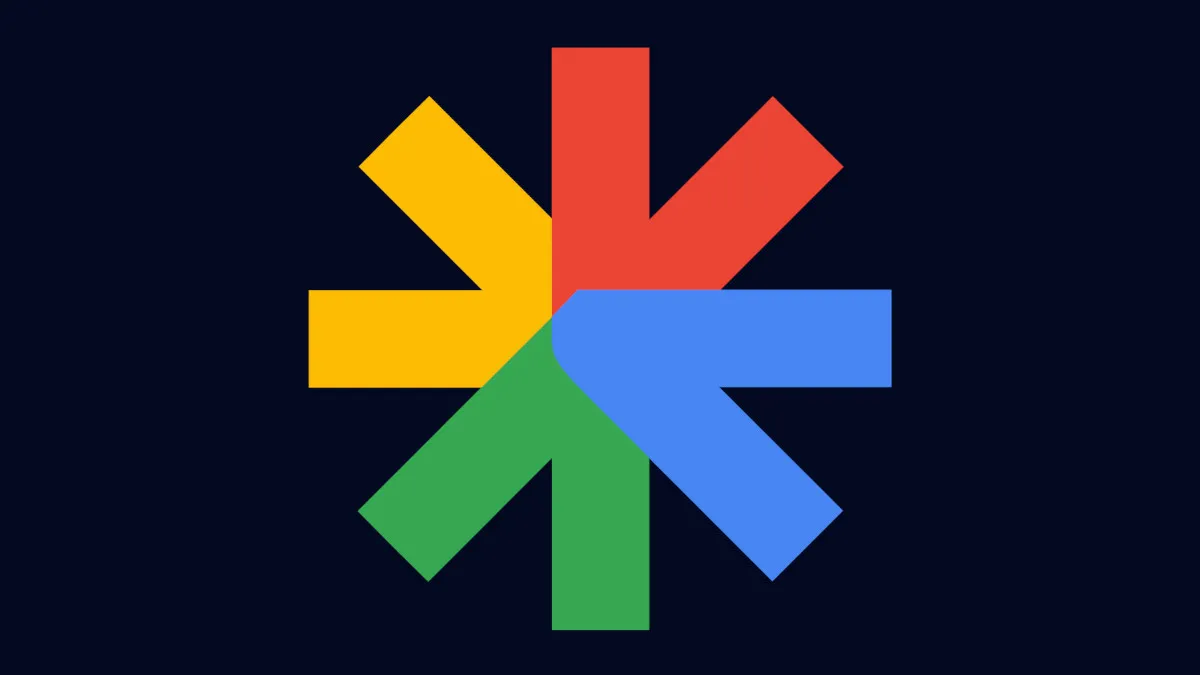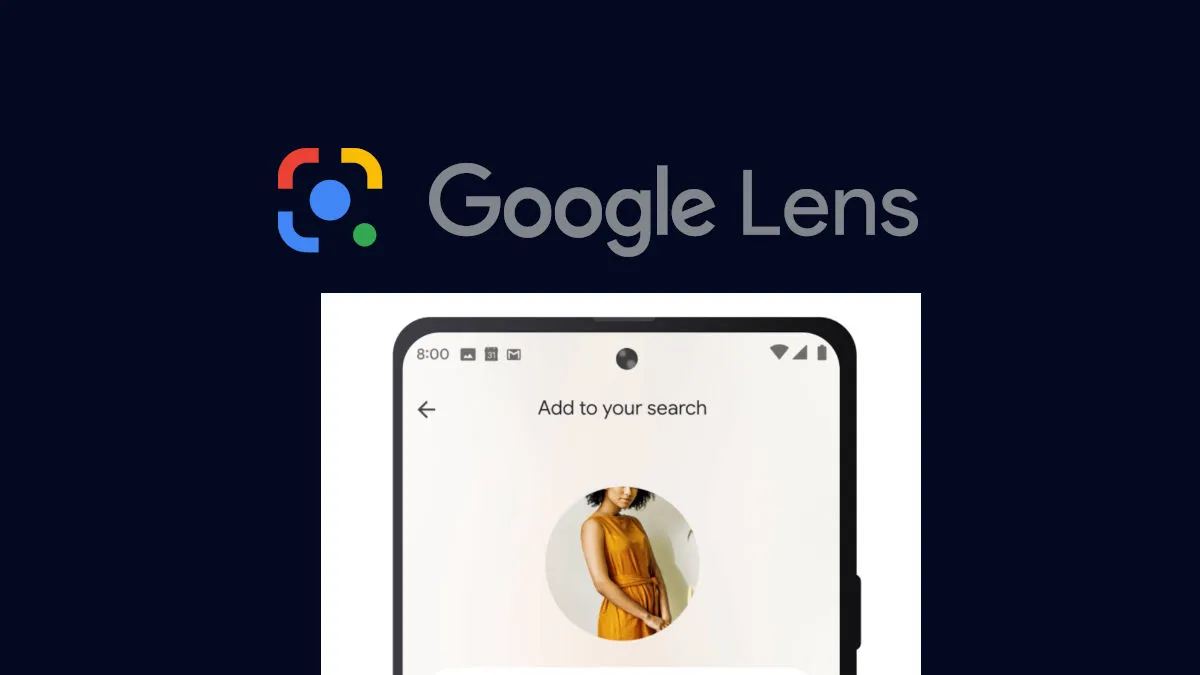Normalmente, toda persona que use tu ordenador podrá ver tu historial y tus marcadores de Chrome. No obstante, te puedes crear un perfil, que es como un tipo de cuenta en Chrome que te deja tener tus propios marcadores e historial.
En este tutorial, te enseñaremos como proteger un perfil de Chrome con contraseña, para que así tengas un mayor nivel de privacidad.
Tabla de Contenido
Usando una extensión de Chrome
Anteriormente, podías usar una función experimental o “flag” de Chrome para crear un perfil protegido con contraseña en este navegador web. Sin embargo, Google eliminó esta función. Por lo tanto, tendremos que usar una alternativa para crear un perfil protegido.
En nuestro caso, la alternativa que usaremos será una extensión de Chrome para crear un perfil protegido con contraseña. El nombre de dicha extensión es LockPW. A continuación, te explicaremos cómo usar esta extensión.
Cómo usar LockPW
Para crear un perfil de Chrome protegido con contraseña con LockPW, primero tendrás que crearte un nuevo perfil en este navegador. Aquí te explicaremos como crear un perfil.
Opcionalmente, si deseas proteger un perfil existente, puedes saltarte el siguiente paso, e irte directamente al paso “Cómo bloquear tu perfil con LockPW”.
Cómo crearte un perfil nuevo en Chrome
Para crear un perfil en Chrome, primero haz clic en el icono del círculo que aparece en la barra de navegación en la parte superior de la ventana del navegador. Si has iniciado sesión en tu cuenta, te debe aparecer tu foto de perfil en ese círculo.
Luego, en el menú que se te abre, tienes dos opciones: o añadir el nuevo perfil directamente desde este menú, o clicando en un icono en forma de engranaje.
La primera opción consiste en clicar en “Añadir” en este menú.
Mientras tanto, la segunda opción consiste en hacer clic en el icono del engranaje que aparece al lado del apartado “Otros perfiles”.
Si clicas en este icono, te aparecerá una nueva ventana. Aquí, tendrás que hacer clic en un botón que dice “Añadir”.
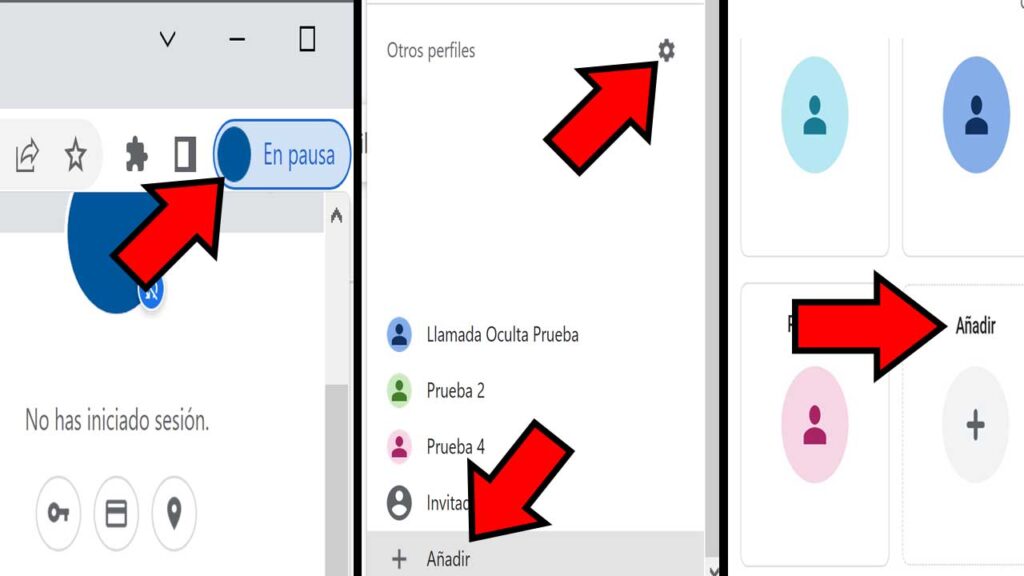
Independientemente de que hayas seleccionado la opción “Añadir” del menú del icono del círculo de Chrome, o del icono del engranaje, ahora te aparecerá una nueva ventana.
Aquí te saldrán dos botones: “Iniciar sesión”, y “Continuar sin cuenta”. Selecciona la opción que tú desees. Personalmente, nosotros clicaremos en “Continuar sin cuenta” en este ejemplo.
Ahora, tienes que asignarle un nombre a tu perfil. Entonces, teclea un nombre para tu cuenta. Luego, haz clic en el botón “Hecho”.
Y con esto, ya has creado un nuevo perfil en Chrome.
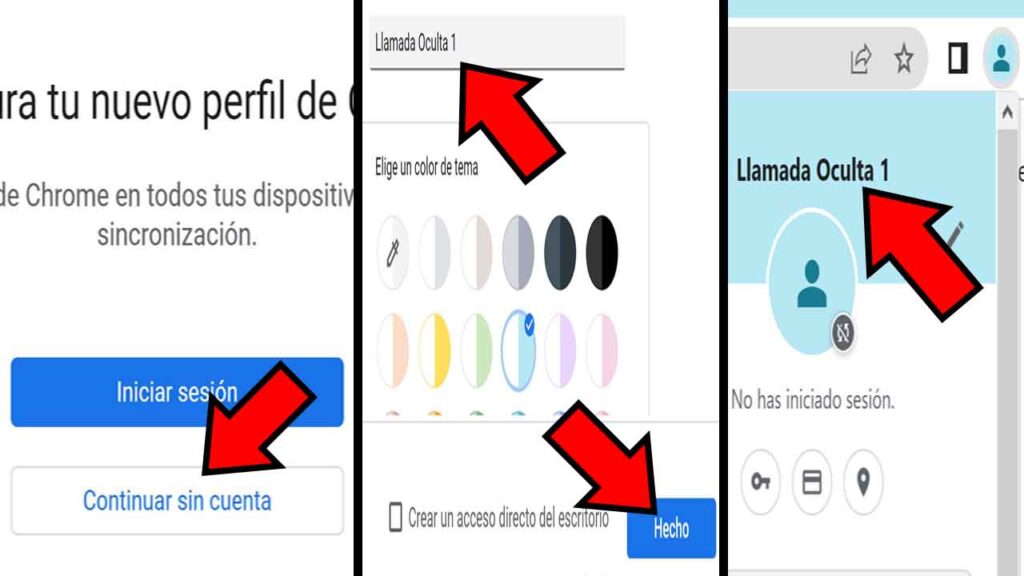
Cómo bloquear tu perfil con LockPW
Pues, si ya te has creado tu nuevo perfil, o si deseas proteger un perfil existente, ahora tienes que bloquear el perfil con LockPW.
Para ello, primero, entra al perfil de Chrome que desees proteger, y descarga e instala el LockPW. Esta extensión la puedes encontrar aquí.
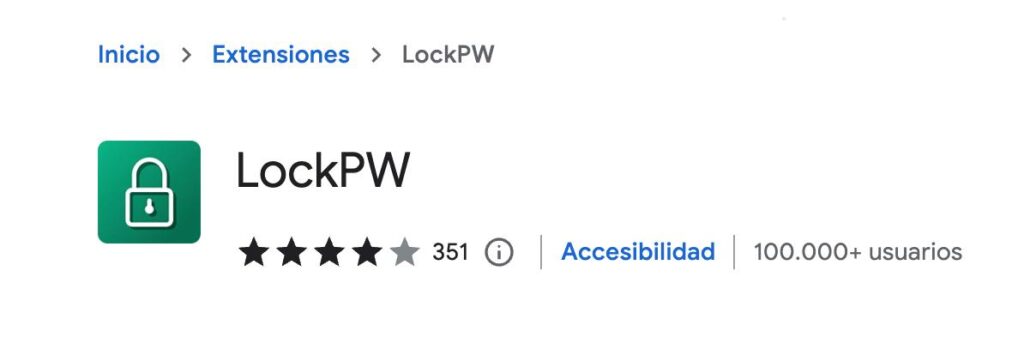
Inmediatamente después de que instales la extensión, te saldrá una ventana con el logo de LockPW. Pues, lo siguiente que tendrás que hacer será clicar en el icono del engranaje que aparece en la parte superior de la pantalla.
Asignando una contraseña
Ahora, te aparecerá una página en donde verás un mensaje que dice “¡La protección de contraseña está deshabilitada!”. Y, debajo de ese mensaje, verás tres casillas, las cuales muestran un texto que dice “Ingrese contraseña”, “Confirmar contraseña”, e “Ingrese pista de contraseña”, respectivamente.
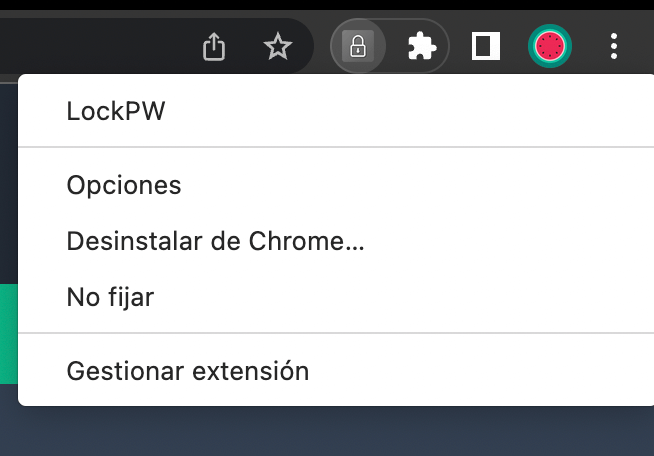
Pues bien, lo siguiente que tienes que hacer es rellenar esas tres casillas. Crea una contraseña, y escribe una pista para que no se te olvide esa contraseña. Después, clica en el botón “Guardar”.
Activando LockPW
Ahora, para terminar de proteger tu perfil de Chrome, debes cerrar el navegador para que se apliquen los cambios. Luego, vuelve a abrir Chrome, y entran en el perfil en donde instalaste el LockPW.
Notarás que te saldrá una imagen que te tapará toda la pantalla de tu ordenador, y te saldrá una casilla pidiéndote una contraseña. Pues, lo que tienes que hacer aquí es escribir la contraseña que le asignaste al LockPW.
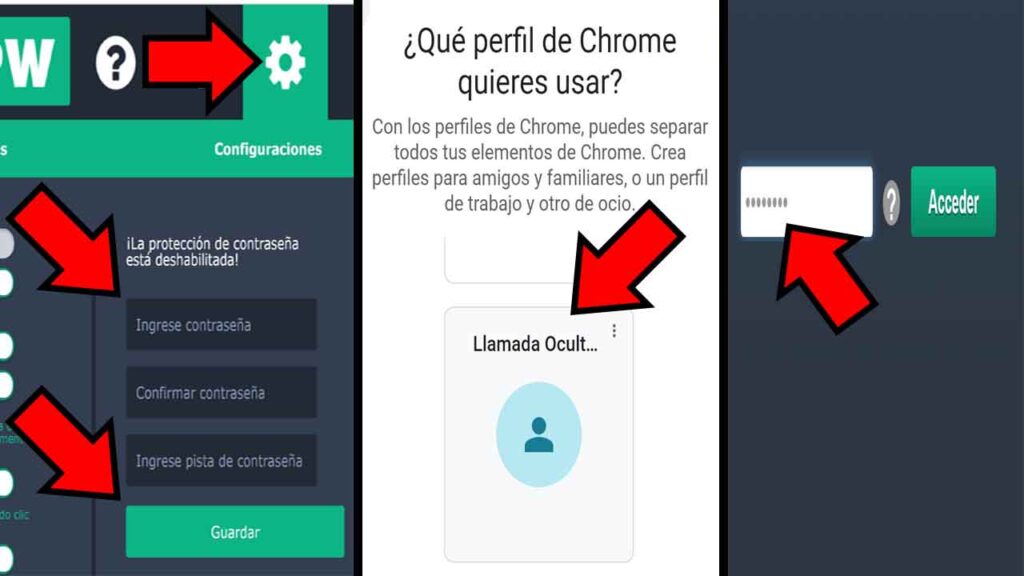
¡Y listo! Ahora, tu perfil personal de Chrome está protegido con una contraseña. Ya nadie podrá espiar tu perfil de Chrome ni ver tus marcadores si no se saben tu contraseña.
Conclusión
Te hemos explicado cómo incrementar tu nivel de privacidad a la hora de usar Google Chrome. Gracias a la extensión LockPW, cualquier persona que entre a tu perfil personal de Chrome tendrá que teclear una contraseña para poder entrar. Es decir, que sólo tú podrás entrar a tu perfil de Chrome.
Pues, eso es todo por ahora. Si te gustó el artículo, o si tienes alguna pregunta, ¡déjanoslo saber en los comentarios! Además, ¡recuerda compartir este tutorial con tus amigos y familiares!